
Sisukord:
- Autor John Day [email protected].
- Public 2024-01-30 08:48.
- Viimati modifitseeritud 2025-01-23 14:40.

Selles artiklis tahame teha laheda vidina, mis võib teie seadmete lukustamiseks turvalise tsooni luua. Selle projekti lõpus:
Õpib kasutama sõrmejäljeandurit.
Õpib, kuidas oma seadmeid turvatsooni vidinaga siduda.
Teeb laheda vidina nimega Safe Zone.
1. toiming: looge lukustamata turvaline tsoon Android/IOS/WIN10 seadmetele

Andmepankade turvalisus
Kõvaketas (HDD), kõvaketas, kõvaketas või fikseeritud ketas on elektromehaaniline andmesalvestusseade, mis kasutab magnetilist salvestusruumi digitaalse teabe salvestamiseks ja hankimiseks, kasutades üht või mitut jäigalt kiiresti pöörlevat ketast (plaati), mis on kaetud magnetilise materjaliga. Vaagnad on ühendatud magnetpeadega, mis on tavaliselt paigutatud liikuvale täiturmehhanismile, mis loevad ja kirjutavad andmeid taldriku pindadele. Andmetele pääseb juurde juhusliku juurdepääsuga, mis tähendab, et üksikuid andmeplokke saab salvestada või hankida suvalises järjekorras ja mitte ainult järjestikku. Kõvakettad on teatud tüüpi püsimälu, mis säilitab salvestatud andmed isegi väljalülitatud olekus. Välkmälu on elektrooniline (tahkis-olend) püsimatu arvuti salvestuskandja, mida saab elektriliselt kustutada ja ümber programmeerida. Toshiba töötas 1980. aastate alguses välja välkmälu EEPROMist (elektriliselt kustutatav programmeeritav kirjutuskaitstud mälu) ja tõi selle turule 1984. aastal. Kaks peamist välkmälu tüüpi on saanud nime NAND ja NOR loogikaväravate järgi. Üksikute välkmälu rakkude sisemised omadused on sarnased vastavate väravate omadustega. Kuigi EEPROM-id tuli enne ümberkirjutamist täielikult kustutada, võib NAND-tüüpi välkmälu kirjutada ja lugeda plokkidena (või lehtedena), mis on üldiselt palju väiksemad kui kogu seade. NOR-tüüpi välklamp võimaldab kustutatud kohta kirjutada ühe masinasõna (baiti) või lugeda iseseisvalt. Kui kasutate andmete salvestamiseks kõvakettaid või välkmälu ja neile ei lisata turvakihti, on see projekt teile väga kasulik.
R301T sõrmejälgede moodul
Sõrmejälg selle kitsas tähenduses on inimese sõrme hõõrdeharjadest jäänud mulje. Kuriteopaigalt sõrmejälgede taastamine on kohtumeditsiini oluline meetod. Sõrmejäljed ladestuvad kergesti sobivatele pindadele (nt klaas, metall või poleeritud kivi) naturaalsetest higi sekretsioonidest, mis esinevad epidermise harjades. Neid nimetatakse mõnikord ka „muutunud näitamisteks”. Termini laiemas kasutuses on sõrmejäljed inimese või muu primaadi käe mis tahes osa hõõrdeharjadest pärit mulje jäljed. Jalatallast tehtud trükk võib jätta ka hõõrdeharjade mulje. Selles projektis kasutame andmemoodulit R301T, mis loob andmete vahetamiseks jadaühenduse kontrolleriga nagu Arduino. Teeme seda!
Samm: vajalikud materjalid

HC-05 Bluetoothi jadavaba traadita moodul
Arduino Nano
R301T pooljuhtide sõrmejälgede moodul
5 mm RGB kolmevärviline 4-pin LED
3. samm: ahel
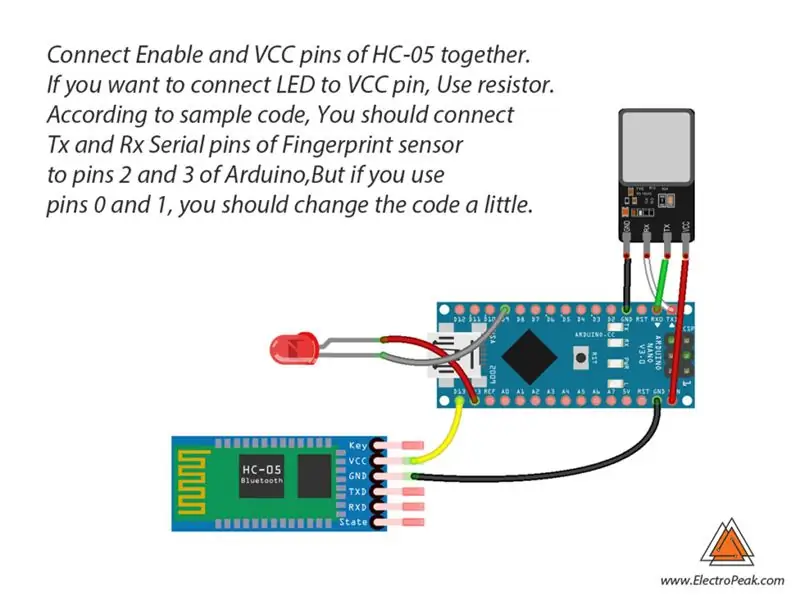
4. samm: kood
Peate lisama sõrmejäljeanduri kogu ja seejärel koodi üles laadima. Kui kasutate Arduino tahvlit esimest korda, ärge muretsege, järgige neid samme:
1. Minge aadressile www.arduino.cc/en/Main/Software ja laadige alla oma operatsioonisüsteemiga ühilduv Arduino tarkvara. Installige IDE tarkvara vastavalt juhistele.
2. Käivitage Arduino IDE ja tühjendage tekstiredaktor ning kopeerige tekstiredaktoris järgmine kood.
3. Valige tööriistade ja tahvlite plaat, valige oma Arduino tahvel.
4. Ühendage Arduino arvutiga ja seadistage tööriistade ja pordi COM -port.
5. Vajutage nuppu Laadi üles (noole märk).
6. Kõik on valmis!
Vajalikud failid ja allalaadimised:
5. samm: kokkupanek
Esiteks peaksite Bluetooth -mooduli oma seadmega siduma. Win10-ga sidumiseks minge seadete juurde ja otsige sisselogimisvalikuid ning lubage dünaamiline lukk ja siduge oma BT-moodul sealt. Android -nutitelefonide puhul avage Seaded> Ekraan jaotis> Lukustusekraan, seejärel lubage sealt Smart Lock ja ühendage see BT -ga. IOS -i puhul avage Seaded, sisestage Touch ID ja pääsukood ning tehke see sealt.
Kui teie seadmed ei sidu automaatselt, saate seda trikki kasutada. Kui proovite esimest korda siduda, saatke seadmesse märk.
6. samm: mis saab edasi?
Saate seda projekti paremaks muuta. Siin on mõned soovitused:
Proovige muuta vidin konkreetse asukoha suhtes tundlikuks.
Proovige teha teistele kasutajatele sama piiratud juurdepääs.
Soovitan:
Välise Bluetooth -i GPS -i pakkuja seadistamine Android -seadmetele: 8 sammu

Välise Bluetooth-i GPS-i pakkuja seadistamine Android-seadmetele: see juhend annab teile selgituse, kuidas luua oma telefonile oma välist Bluetooth-toega GPS-i, süütage see umbes 10 dollariga. Materjalide arv: NEO 6M U-blox GPSHC-05 Bluetooth-moodul liides Blutoothi madala energiatarbega moodulitegaArdui
Looge IPhone'i rakendus, mis räägib osakeste võrguga: 4 sammu

Looge IPhone'i rakendus, mis räägib osakeste võrguga: Selles projektis saate teada, kuidas laadida oma iPhone'i rakendust, mis räägib otse 3. põlvkonna osakeste võrguga. See võtab vähem kui 20 minutit teie ajast. Lisaks võite kohe hakata nokitsema !! Alustame. Asjad, mida te ei saa
O-tsoon: DIY Bluetooth-aku lamp: 4 sammu (piltidega)

O-tsoon: DIY Bluetooth-aku lamp: O-Zone on isetegija Bluetooth-lamp. Saate muuta lambi värvi ja ka valgusdioodide heledust. Valguse sisselülitamiseks saate kasutada oma nutitelefoni, tahvelarvutit, muuta toa värve ja meeleolu. Lambi materjalid on järgmised: 1 x L
TURVALINE? Robot, mis säästab kuulumist: 6 sammu (piltidega)
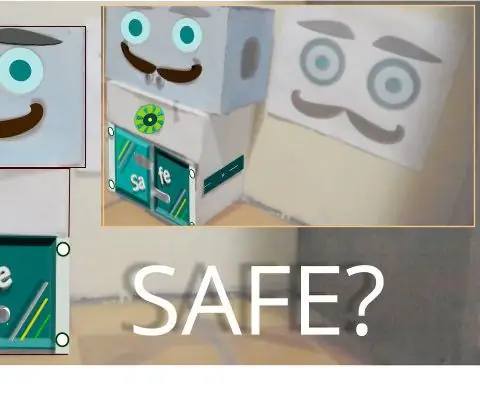
SAFE ?, robot, mis säästab kuulumisi. Tere ja tere tulemast sellesse juhendamisse! võib olla lahe, nagu soovite seda luua. See sõbralik robot, nagu teate, võib meid oma asjade päästmiseks soosida. Lisaks selles SAFE versioonis? me ei suutnud kindlaks teha
Näe välja nagu teie vaenlane: looge märke, mis ajavad segadusse, hämmastavad ja parodeerivad!: 6 sammu (koos piltidega)

Näe välja nagu su vaenlane: loo märke, mis ajavad segadusse, hämmastavad ja parodeerivad!: Selles juhendis õpid disaini kamuflaaži. Varasemates projektides olen kasutanud ja täiustanud erinevaid tehnikaid valitsuse või ettevõtte märgistuse jäljendamiseks. Järgmistes sammudes kirjeldatud meetodite kasutamine võimaldab teil ajutiselt bo
